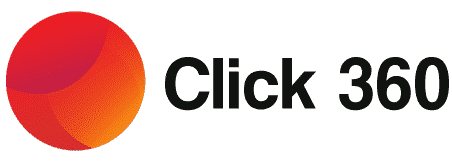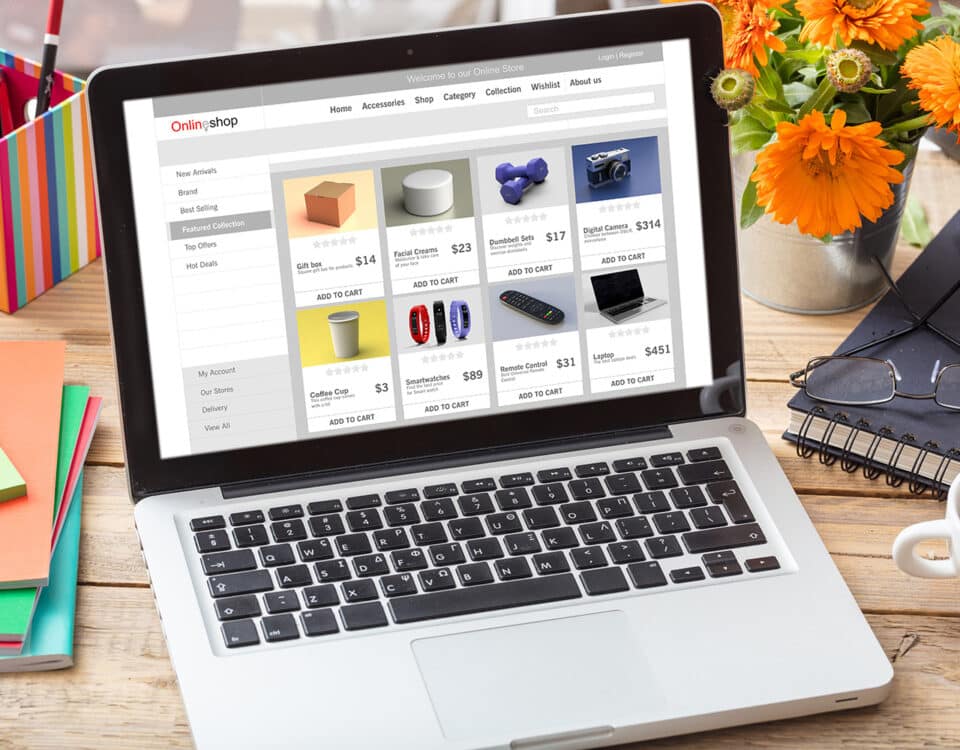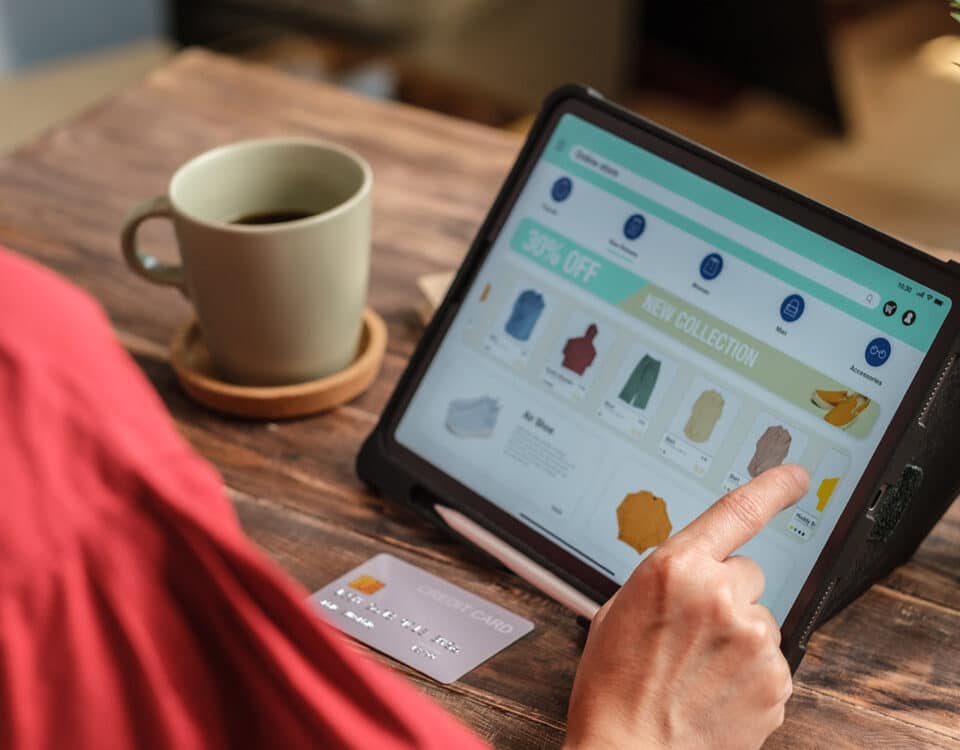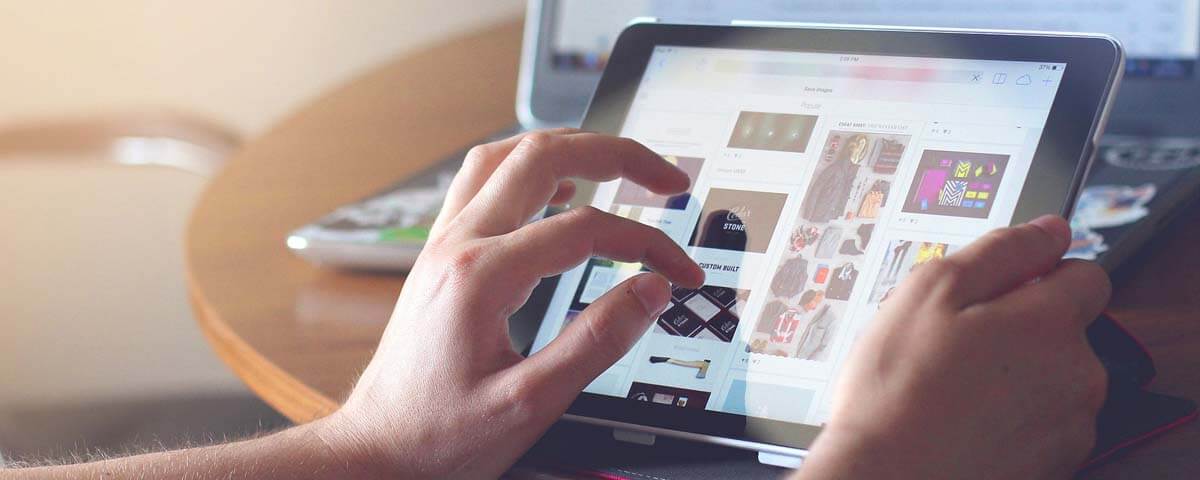
5 głównych błędów SEO w stronach internetowych WordPress oraz sposoby jak je naprawić
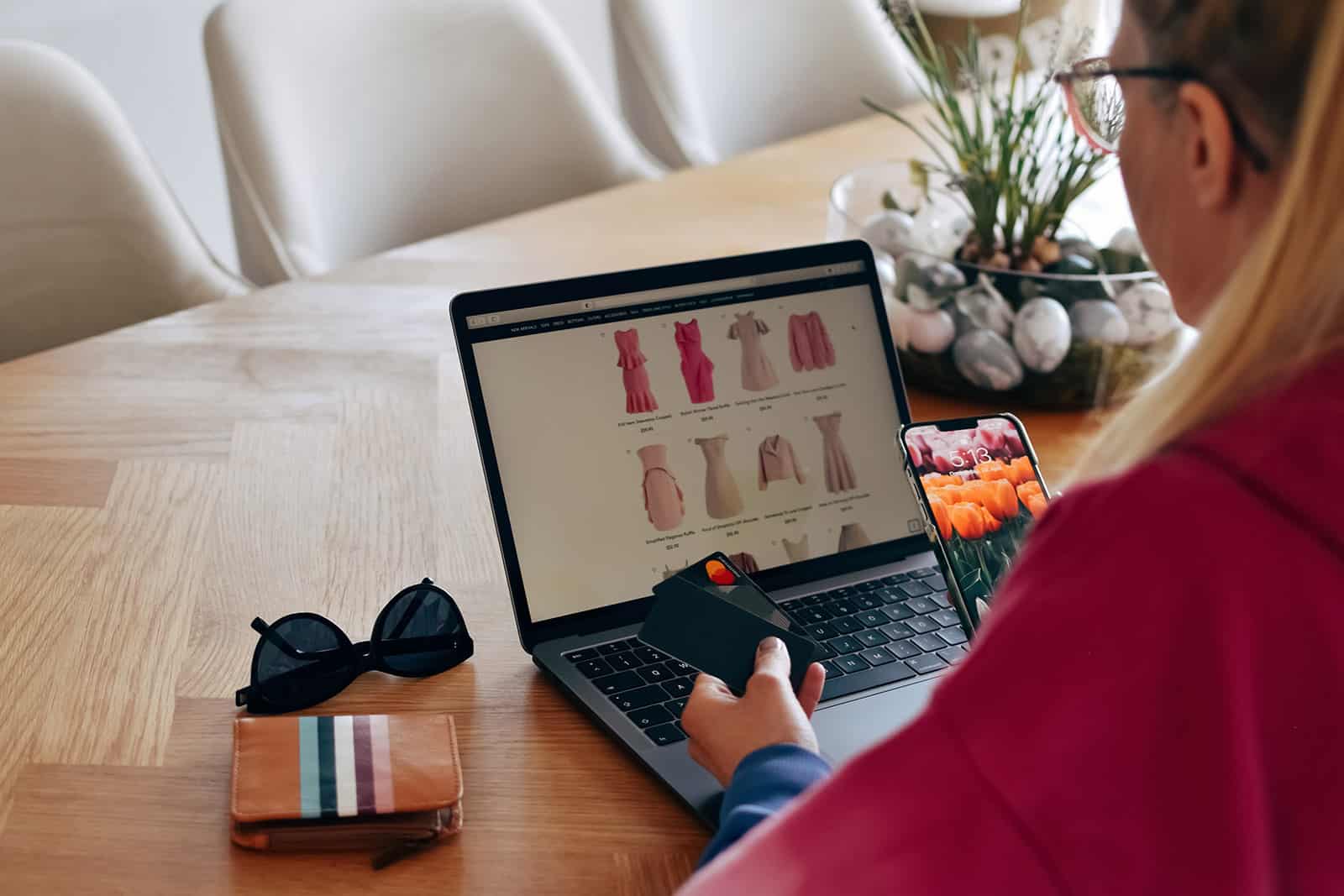
Jak dodać atrybuty do sklepu Woocommerce?

Ten krótki poradnik zaprezentuje jak w łatwy sposób dodać do sklepu Prestashop 1.7 produkt z wariantami. Chodzi tu dokładnie o artykuły, które występują w różnych kombinacjach, czyli np. mają kilka rozmiarów i kolorów.
Po poprawnym dodaniu wariantów powinniśmy uzyskać następujący efekt na stronie produktu:
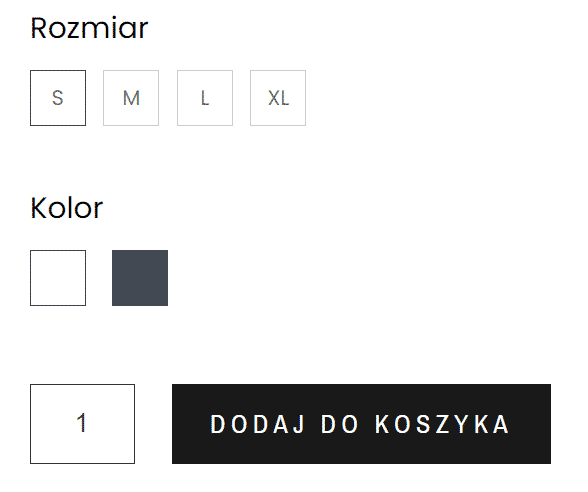
Jak dodać atrybuty i cechy do PrestaShop?
Jeśli chcemy stworzyć produkt z kombinacjami, najpierw musimy dodać odpowiednie atrybuty i cechy, które ma posiadać towar.
W tym celu przechodzimy w panelu administracyjnym do zakładki: Katalog -> Atrybuty & Cechy.
Na tej podstronie widać wszystkie stworzone już atrybuty. Bez problemu możemy tutaj dodać nowy typ, edytować lub usuwać.
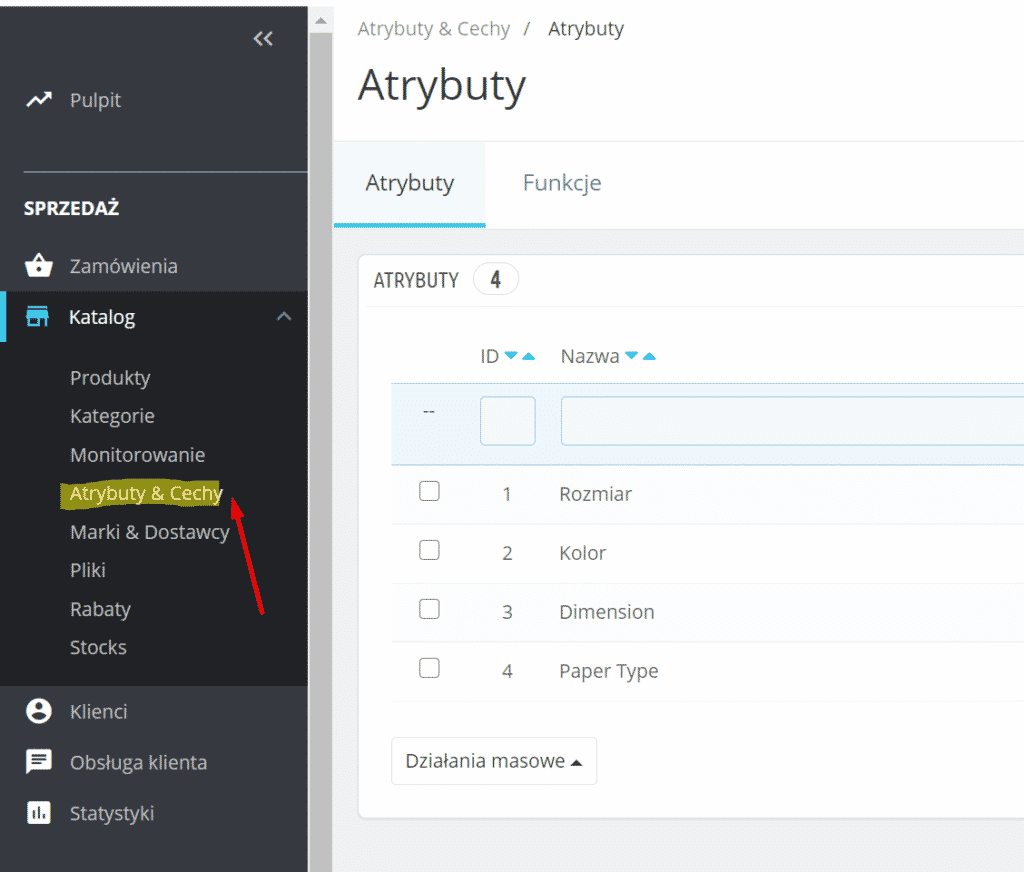
Jako przykład chcemy dodać produkt, który jest w dwóch kolorach – czarnym i czerwony. Do tego produkt ten występuje w trzech rozmiarach S, L i M.
Zaczynamy od sprawdzenia atrybutów – czy na pewno odpowiednie opcje istnieją już w systemie? W tym celu klikamy w

Ukaże nam się lista dodanych rozmiarów. W naszym przypadku okazuje się, że rozmiar S, L i M jest już w systemie. Podobnie sprawdzamy kolory.
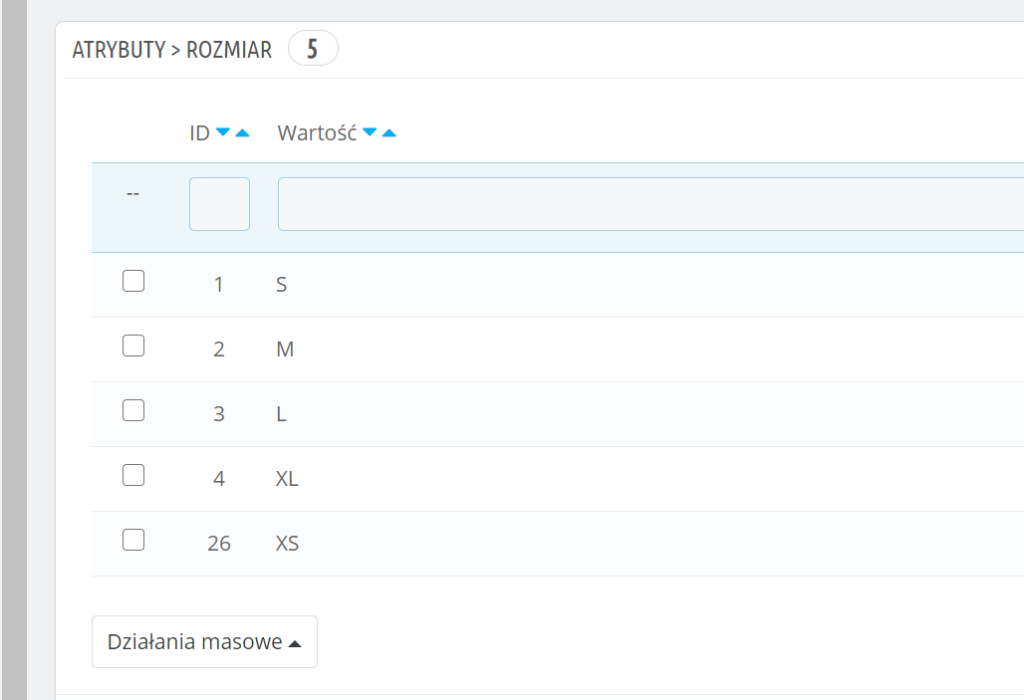
Jeśli danego rodzaju atrybutu nie było na liście, musimy go utworzyć od podstaw lub dodać odpowiednią opcję do już stworzonego.
W takim wypadku na stronie atrybutów Katalog -> Atrybuty & Cechy, po prawej stronie klikamy w PLUS i dodajemy nową grupę np. rodzaj silnika.
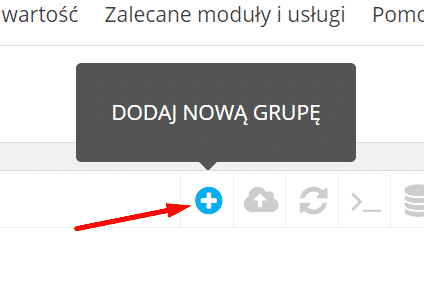
Wypełniamy tworzenie nowego atrybutu i klikamy po prawej ZAPISZ. W ten sposób utworzyliśmy całkiem nową grupę atrybutów. Jest to czasami przydatne, gdy chcemy sprzedawać produkty z różnymi niestandardowymi wariantami.
Grupa atrybutów może mieć trzy wersje:
- Lista rozwijalna – wartości są wyświetlane w formie rozwijanej listy.
- Przycisk jednokrotnego wyboru – wyświetla się pełna lista wariantów (jeden pod drugim), można zaznaczyć tylko jeden z nich.
- Kolor lub tekstura – wyświetla wartości produktu w formie palety kolorów. Istnieje możliwość nie tylko wybrania zwykłego koloru, ale wgranie tekstury np. ubrania.
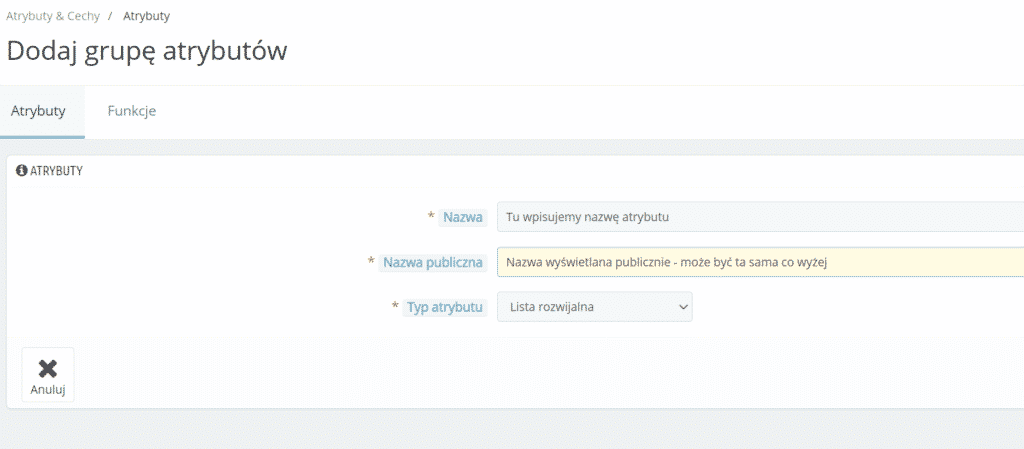
Po utworzeniu grupy atrybutów, możemy przypisać do niej nowe wartości czyli np. CZERWONY, ZIELONY, ŻÓŁTY, etc.
W tym celu wchodzimy do istniejącej grupy atrybutów i po prawej klikamy w plus – DODAJ NOWE WARTOŚCI.
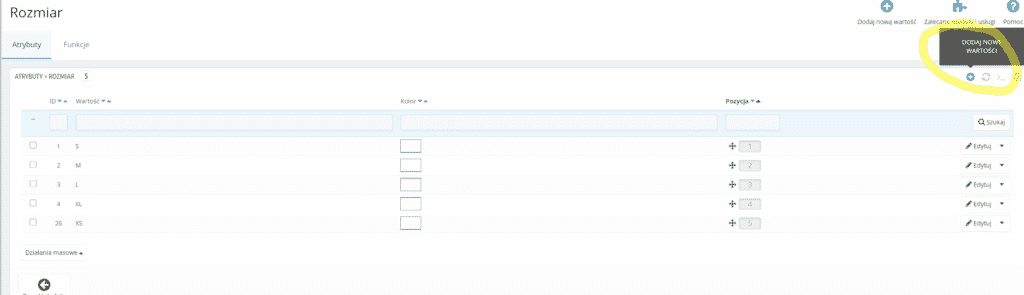
W nowym oknie wpisujemy WARTOŚĆ i zapisujemy po prawej stronie. Jeśli chcemy dodać szybko kilka wartości wybieramy opcję ZAPISZ A POTEM DODAJ KOLEJNĄ WARTOŚĆ. Dzięki temu wyświetli się kolejny raz to samo okienko z dodawaniem wartości.
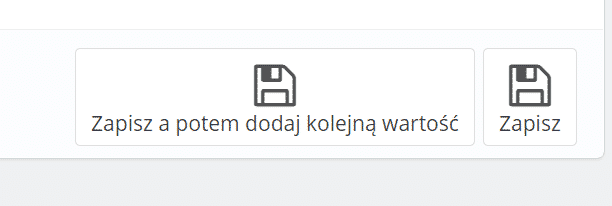
Jeśli mamy już utworzone odpowiednie atrybuty, możemy przejść do dodawania produktu z kombinacjami.
Jak dodać produkt z kombinacjami do PrestaShop?
Po dodaniu atrybutów jesteśmy gotowi do przejścia do kolejnego etapu – stworzenia produktu z wariantami w PrestaShop.
Przechodzimy na okno ze wszystkimi produktami KATALOG – PRODUKTY i w prawym górnym rogu klikamy w NOWY PRODUKT.

Oczywiście na początku wpisujemy podstawowe pola jak:
- Nazwa produkty,
- Podsumowanie i opis,
- Wgrywamy zdjęcia,
- Wybieramy kategorie,
- Wprowadzamy cenę.
Po tym klikamy w po prawej w PRODUKT Z KOMBINACJAMI.
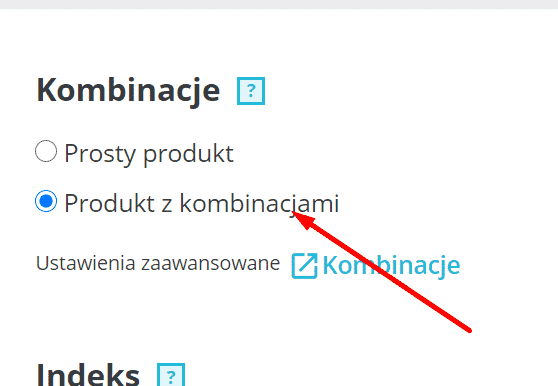
Pojawi się nowa zakładka KOMBINACJE, na którą wchodzimy.
Po prawej wybieramy atrybuty, które będą potrzebne nam do tworzenia kombinacji i je zaznaczamy.
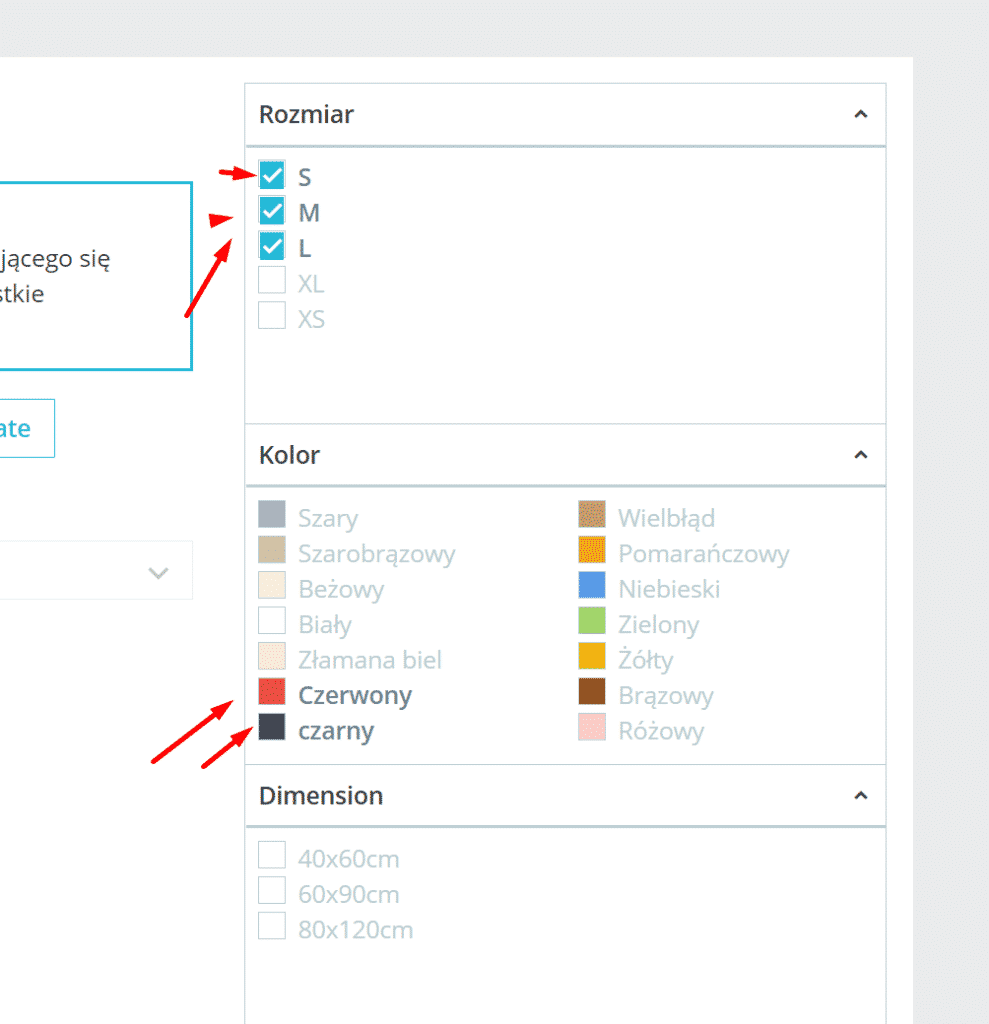
Po utworzeniu odpowiedniej listy klikamy po prostu GENERUJ.
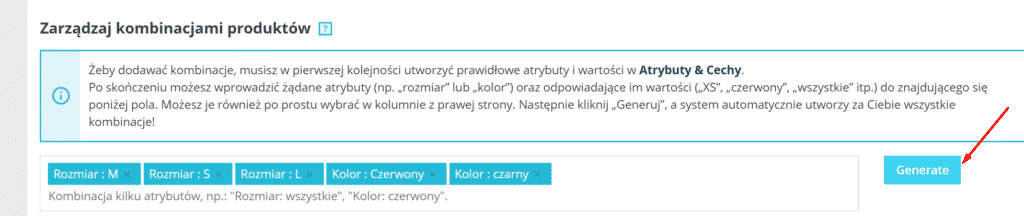
Powinna wygenerować się lista kombinacji. Wybieramy jedną główną, która będzie domyśle wyświetlać się po uruchomieniu danego produktu.
W tym oknie możemy także wpisać czy dana kombinacja będzie droższa od tej podstawowej ceny towaru, którą podaliśmy wcześniej. Tutaj także umieszczamy ilość danego towaru w sklepie.
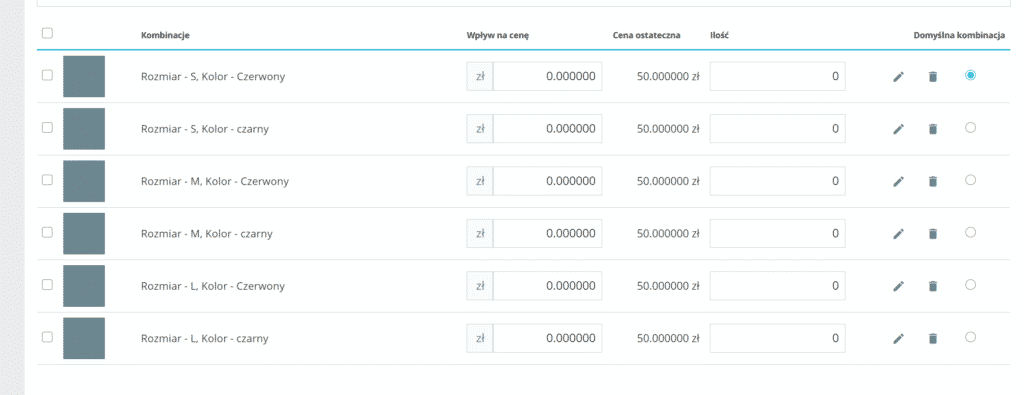
Jeśli jakaś kombinacja w ogóle nigdy nie występuje (czyli np. kolor czarny w rozmiarze S), możemy usunąć taką kombinację, klikając w przycisk:
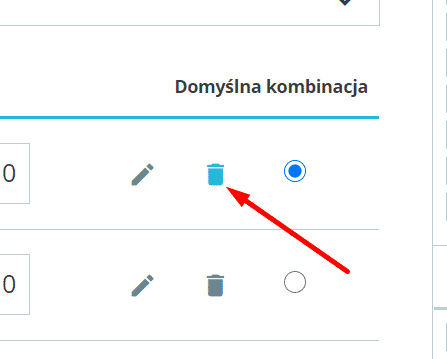
Każdą kombinację można edytować, klikając ołówek. Jest to przydatna funkcja, bo do danego wariantu istnieje możliwość przypisania odpowiedniego zdjęcia. Czyli np. gdy produkt jest czerwony, możemy wybrać zdjęcia w tym kolorze.
Dzięki temu gdy klient wybierze dany kolor z listy, od razu zmienią się zdjęcia produktu na odpowiednie.
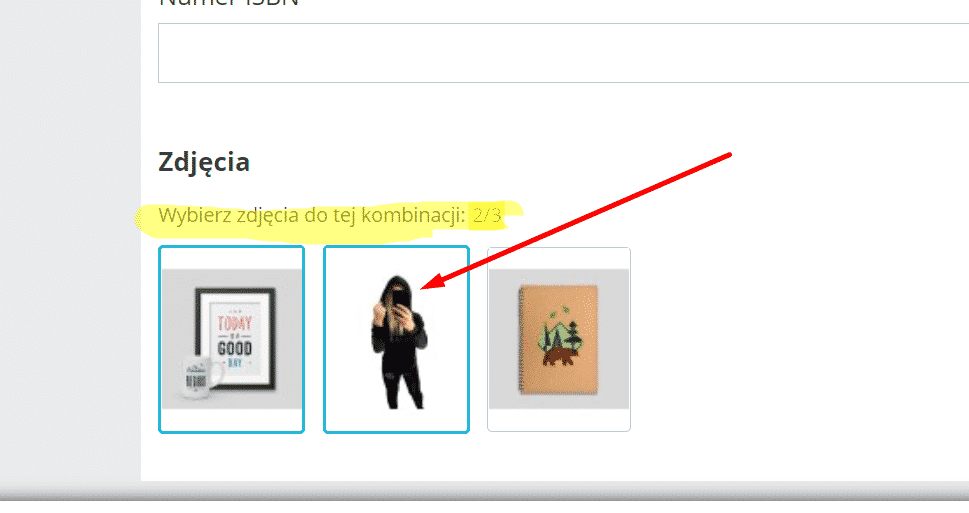
Dzięki powyższym operacjom w naszym sklepie PrestaShop pojawił się produkt z wariantami. Warto pamiętać o uzupełnieniu także innych zakładek związanych z produktem. Im więcej informacji i dobrze przygotowany opis, tym większa szansa na skuteczną sprzedaż.